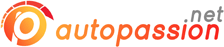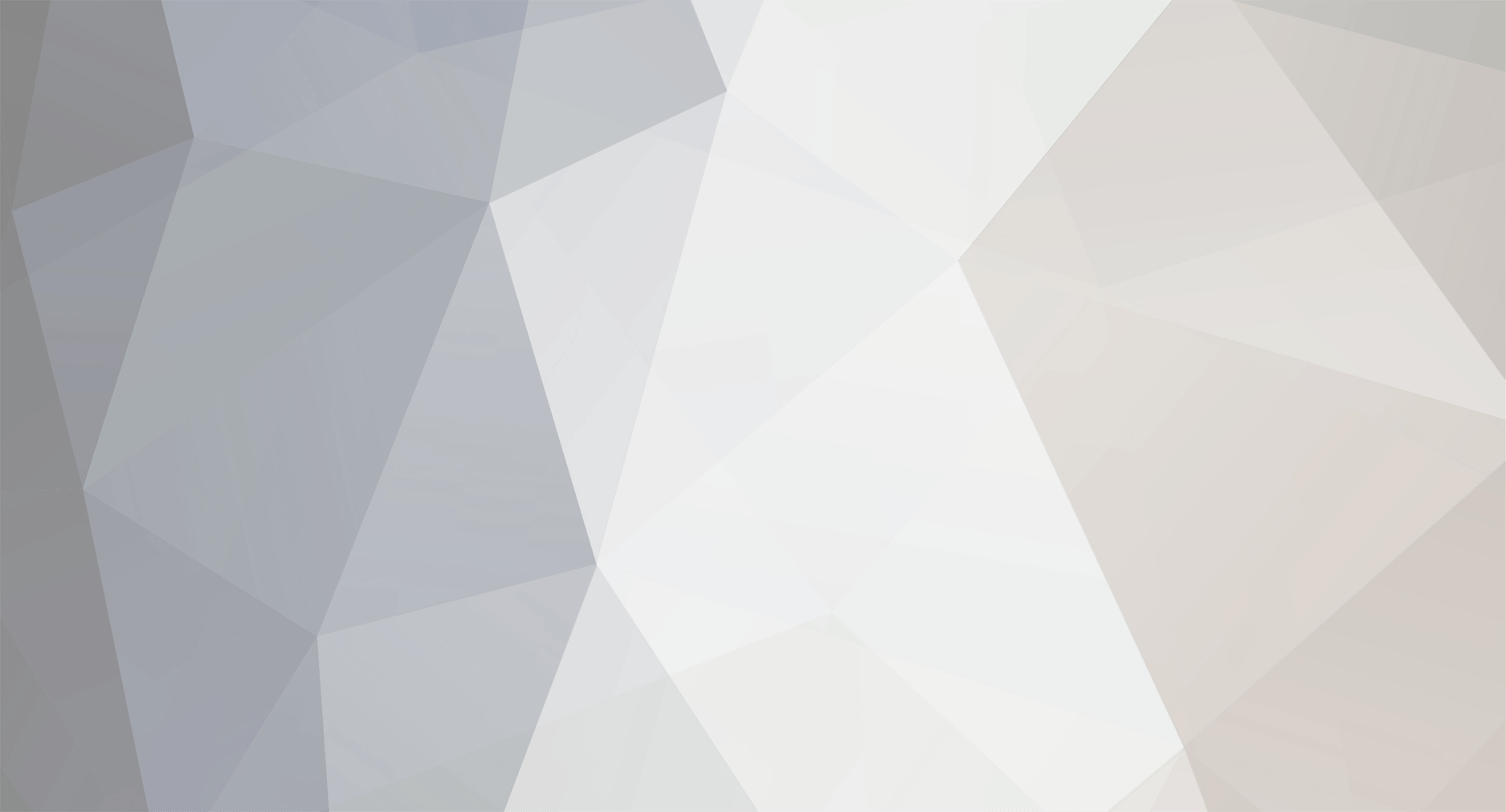-
Compteur de contenus
4 568 -
Inscription
-
Dernière visite
Type de contenu
Forums
Blogs
Boutique
Calendrier
Téléchargements
Galerie
Articles Auto
Sites
Annuaire Auto
Petites annonces
Tout ce qui a été posté par Jokers11
-
-
Alors re voici un petit tuto, par contre désolé je me suis aperçu que mon exemple n'est pas tres claire car la voiture est blanche mais le but du tuto c'est de faire ça : Commençons toujours avec Photofiltre studio 9 Donc nous ouvrons le logiciel, nous ouvons la photo à retoucher ensuite nous dupliquons l'image pour en avoir 2, mais les meme Nous avons ainsi 2 photos identiques sauf que nous en mettons une en Noir&Blanc et l'autre nous y touchons pas Nous pouvons également renforcer l'effet de noir et blanc en faisant comme ceci Voila cette photo on y touche plus pour l'instant Revenons sur la photo initiale, on nous allons découpé une partie ou une auto pour venir la coller dans la photo Noir et blanc Nous allons donc découper l'image grace à cet outil une fois la parti voulu découpé, on la copier et on vient la coller dans la photo en Noir et blanc on la place correctement et on fusionne et voilou Bonne retouche à vous
-
-
-
Donc voila je fais ce petit Tuto, suite à quelques demande de votre part. tout d'abord les logiciels utilisés dans ce tuto: Photofilte studio 9 (pour la retouche) Photomatix Pro 2.5.4 (pour le traitement HDR) le HDR est composé de 3 photos prises avec des intensités différentes, qui sont assemblées par la suite ->si votre appareil est capable de prendre ces 3 photos grace au mode bracketing il vous suffit de passer directement à l'étape Photomatix ->Pour ceux qui sont obligé de le faire avec une seule photo le tuto commence ici Etape 1: créer 3 photos à intensités différentes Nous commençons par selectionner la photo que nous allons traiter Ensuite nous ouvrons le logiciel Photofiltre Studio 9 pour y ouvrir la photo selectionnée Nous allons donc modifier l'intensité de la photo pour cela nous allons dans réglage ==> histogramme Nous allons tomber sur cette petite fenetre, dans laquelle nous allons déplaçer le curseur entouré de gauche à droite le principe est de déplacer le curseur à droite pour diminuer l'intensité, nous validons et nous enregistrons cette photo Ensuite on recommence en mettant le curseur à gauche pour augmenter l'intensité nous validons et enregistrons cette nouvelle photo Ce qui nous fait au final 3 photos: l'originale intensité faible et intensité forte Ensuite nous passons à l'étape 2 Etape 2: traitement HDR une fois les 3 photos enregistrées, nous allons ouvrir Photomatix Nous allons commençer par selectionner les photos Ensuite nous cliquons sur Ok et Ok, le traitement va se mettre en place Une fois fini nous arrivons sur cette image, nous allons déselectionner la petite fenetre Puis nous allons ouvrir la fenetre suivante Nous arrivons dans ce mode Dans lequel il y a tout une liste de réglage à toucher pour faire votre photo comme vous le souhaitez je ne peux pas vous donner les réglages au préalable car ils changent à chaque photo à partir de là c'est vous qui jouez Au final vous enregistrez et l'affaire est dans le sac Avant Apres Bonne retouche à vous
-

bkhenaton // Bonjour ter'tous
Jokers11 a répondu à un(e) sujet de bkhenaton dans 1er passage obligatoire !
-
-
-
-

bkhenaton // Bonjour ter'tous
Jokers11 a répondu à un(e) sujet de bkhenaton dans 1er passage obligatoire !
-
-
-
-
-
-
-
-
-
-

Ptipierre59 // presentation
Jokers11 a répondu à un(e) sujet de ptipierre59 dans 1er passage obligatoire !
-
-
-